Enkel og rask Android-rotguide

Etter at du har rootet Android-telefonen din, har du full systemtilgang og kan kjøre mange typer apper som krever root-tilgang.
Farger er det mest meningsfulle uttrykket når det kommer til design, og hvis det er ett ord som kan oppsummere måten Android 12 ser ut på en Pixel-telefon, er det "fargerikt". Siden sin største hit i Android 5 Lollipop, har Google bare tilpasset sitt mobile operativsystem i bittesmå biter hvert år, men i år har selskapet brakt den største endringen av dem alle med Material You – en dynamisk temamotor som endrer alle fargene på systemets brukergrensesnitt til de fra et bakgrunnsbilde du velger.
Material Du muliggjør fargejustering av ulike systemelementer som app-grensesnitt, bakgrunn for innstillinger, varslingsskygge, hurtiginnstillinger, søkefelt , tastatur og widgets , men kanskje den mest velkomne endringen til årets Android-versjon er temaikoner – et alternativ som bruker Material Du kan bruke aksentfarger på appikoner på startskjermen. I dette innlegget skal vi snakke om hva temaikoner handler om, hvordan de fungerer og hvordan du bruker dem i Android 12 på en Pixel-smarttelefon.
Relatert: Hvordan lagre og dele bilder fra nylige skjermer på Android 12
Hva er temaikoner på Android 12?
Når du endrer bakgrunnsbilde på Android 12, endres hele brukergrensesnittet på Pixel for å matche fargene slik at det kompletterer bakgrunnsbildet ditt på en dynamisk måte. Brukergrensesnittendringene er bare ikke begrenset til brukergrensesnittet, men Google har også brakt noen av dem over til Pixel Launcher som nå får en ny funksjon merket "Temaikoner".
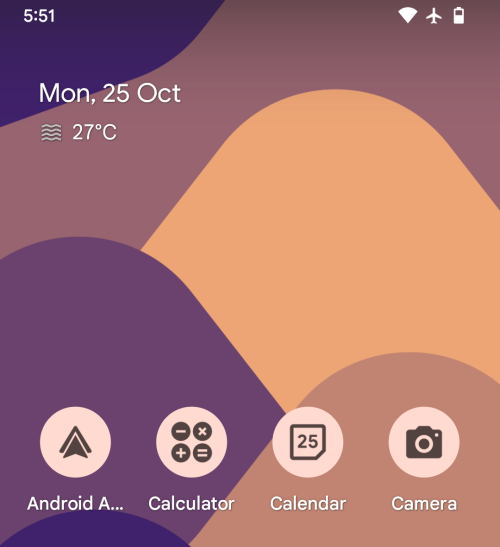
Temaikoner er Googles måte å bruke aksentfarger fra bakgrunnsbildet ditt på appikoner på startskjermen. Med funksjonen aktivert, får appikoner et tofarget utseende med lysere bakgrunner og mørkere elementer for logoen. Funksjonen kan nås fra Wallpaper & style-appen, som selv har gått gjennom en transformasjon på Android 12.
Relatert: Hvordan velge bakgrunnsfarger på Android 12-tema
Hvordan fungerer temaikoner?
Temaikoner bruker de samme fargeutvinningsalgoritmene som Material You for å velge farger fra bakgrunnen og velge aksentfarger fra dem. For at temaikoner skal fungere, har Google delt appikondesignet deres i to deler – ikonbakgrunn og ikonomriss eller logo.
Når alternativet Temaikoner er aktivert, henter Android den lyse, mest dominerende fargen fra bakgrunnen og bruker den på bakgrunnen til et ikon (fargen som tar opp hele ikonsirkelen). Når det gjelder ikonets logo, vil systemet velge den mørkeste nyansen fra bakgrunnsbildet ditt eller en mørkere kontrast i forhold til den dominerende fargen. På denne måten har du et ikon med to toner for alle appikonene på startskjermen, slik at alle appene blir farget på nøyaktig samme måte med endringer som kun gjelder logoene deres.
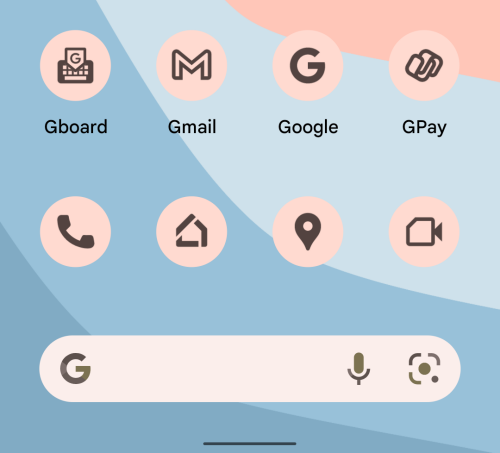
Behandlingen med to toner blir invertert når du aktiverer mørk modus på Pixel-enheten din ettersom fargene for både ikonbakgrunn og ikonomriss endrer plass. Når mørk modus er aktivert, bruker ikonbakgrunnen til en app nå den mørkeste aksentfargen fra bakgrunnen din, og omrisset vil nå ha en lys farge over den mørkere bakgrunnen.

Relatert: Slik legger du til materiale du klokke-widget på startskjermen på Android 12
Hvilke apper støtter temaikoner på Android 12?
Temaikoner debuterte først i de første beta-byggene til Android 12 og er også tilgjengelig som en "Beta"-funksjon i den offisielle versjonen som ble lansert til Pixel-brukere forrige uke. I skrivende stund kan du bruke temaikoner på alle førstepartsapper utviklet av Google. Disse ikonene vil ha samme logo som før, bortsett fra logoens originale farge eller bakgrunn.
Det samme kan ikke sies om tredjepartsapper som er tilgjengelige på telefonen din, og Google har ennå ikke levert en offentlig API som kreves for å dra nytte av funksjonaliteten med temaikoner. Enda viktigere, det er et spørsmål om et selskap vil at logoen skal endres av hver bruker hver dag. Dette kan også skape problemer for merker som har lignende logoer siden det ikke vil være noen spesifikk farge de kan holde seg til hvis de velger temaikoner.
Men foreløpig, hvis du bare er fornøyd med å vise frem Google-apper på Pixel Launcher-startskjermen, kan du unngå å legge til tredjepartsapper og holde deg til Google-apper for hovedstartskjermen. På denne måten vil appene dine utfylle bakgrunnen på startskjermen uansett hvilket bakgrunnsbilde du velger eller hvilken modus (lys eller mørk) du er på.
Slik aktiverer du temaikoner på Android 12
Hvis du vil bruke Material You-inspirerte appikoner på startskjermen din på Android 12, kan du aktivere temaikoner ved først å gå til "Bakgrunn og stil"-skjermen. For å komme dit, lås opp Pixel og trykk lenge på et tomt område på startskjermen. Når en overløpsmeny vises, velg alternativet 'Bakgrunn og stil'.

Inne på "Bakgrunn og stil"-skjermen, rull ned og slå på "Temaikoner"-bryteren.
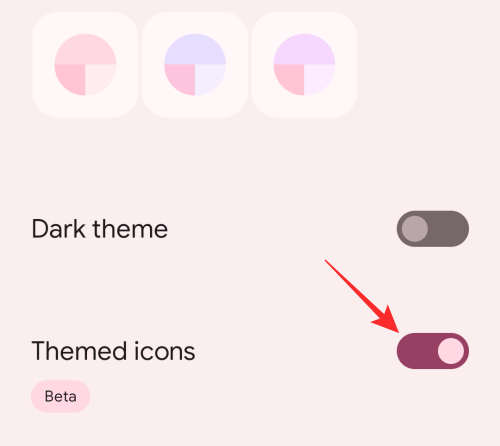
Du vil nå se en forhåndsvisning av materiale du-baserte ikoner i forhåndsvisningsboksen ovenfor.
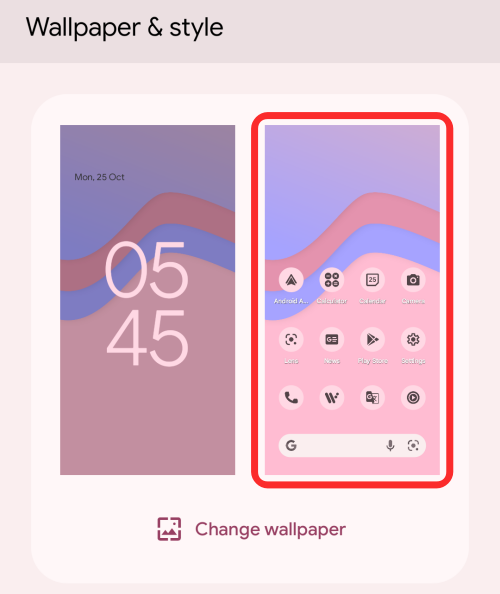
Du kan nå gå tilbake til startskjermen, og du vil se temaikonene basert på bakgrunnen din brukt på Google-apper.
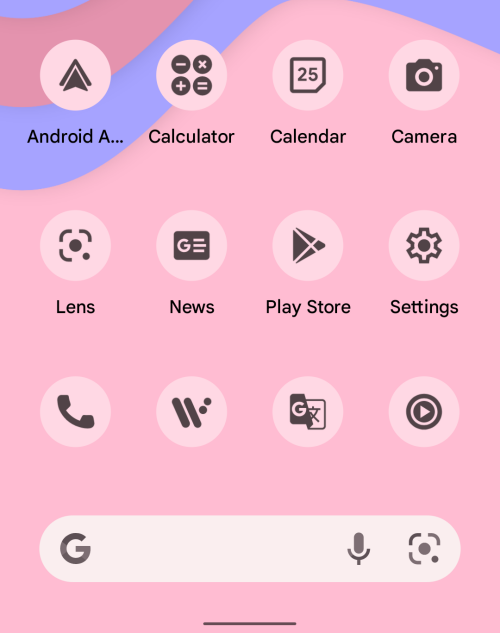
Slik aktiverer du mørk modus for temaikoner
Temaikoner kan også skifte farger når du aktiverer mørk modus på Android 12. Du kan enten aktivere mørk modus fra Bakgrunns- og stilskjermen ved å trykke lenge på startskjermen og velge alternativet 'Bakgrunn og stil' fra overløpsmenyen.

På neste skjerm kan du aktivere mørk modus på Pixel ved å aktivere "Mørkt tema"-bryteren.
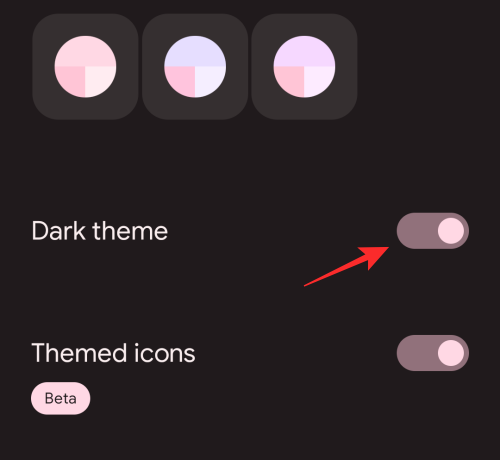
Du vil se en forhåndsvisning av startskjermen øverst på denne skjermen.
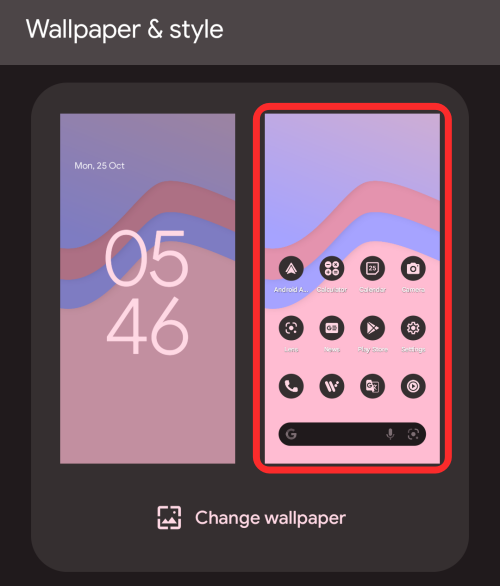
Alternativt kan du aktivere mørk modus på Android 12 ved å sveipe ned fra toppen av startskjermen for å få tilgang til varselskyggen og deretter trykke på "Mørkt tema"-flisen øverst.
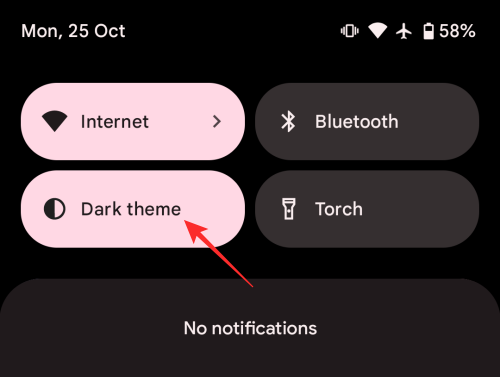
Når mørkt tema brukes, vil apper som støtter "temaikoner" nå bytte til en mørkere bakgrunn med en lys nyanse for logoer.
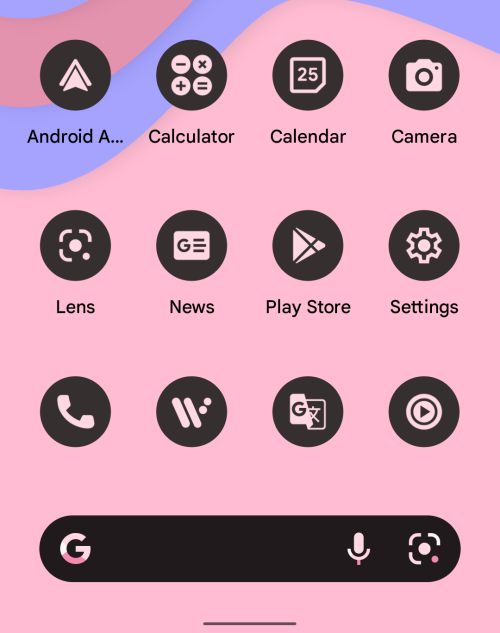
Hvordan endre aksentfargen til temaikoner
Som standard velger Material You den mest dominerende fargen fra bakgrunnen som aksentfargen for temaikoner på startskjermen. Men hvis du ikke er fornøyd med hvilken farge som er brukt som hovedtema på Android 12, kan du endre det fra Bakgrunns- og stilskjermen.
For å endre aksentfarge for temaikoner, trykk og hold på et tomt område på startskjermen og velg alternativet 'Bakgrunn og stil'.

Inne på denne skjermen vil du se fire eller færre fargepaletter basert på fargene i bakgrunnen under 'Bakgrunnsfarger'-delen. Du kan velge hvilken som helst av disse fargene som aksenttema for appikonene dine ved å trykke på dem. Når du velger en aksentfarge for temaikoner, vil den vises i forhåndsvisningsboksen øverst på Bakgrunns- og stilskjermen.
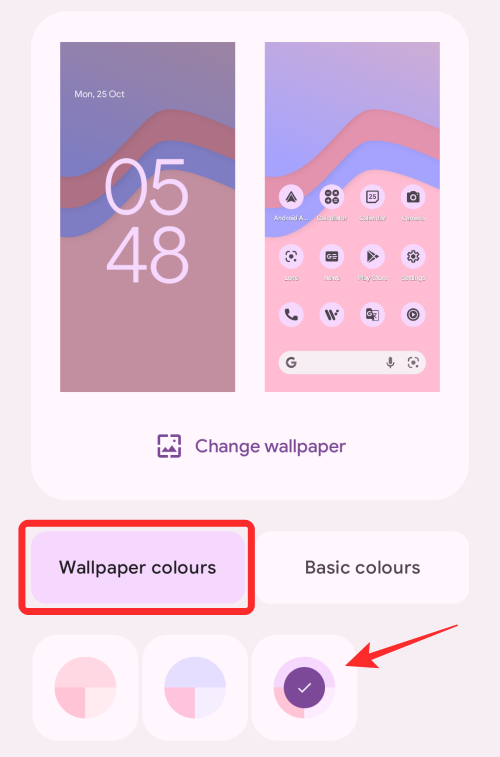
Når du velger en aksentfarge fra denne skjermen, bør du vite at temaikoner vil bruke fargen fra den øverste halvdelen av palettsirkelen du velger fra under 'Bakgrunnsfarger'.
I tillegg til Material You-farger, kan du også velge standardfarger som aksenter for temaikoner fra 'Grunnfarger'-delen av Bakgrunns- og stilskjermen. Når du velger dette, kan du bare velge mellom blå, grønn, lilla og brune farger.
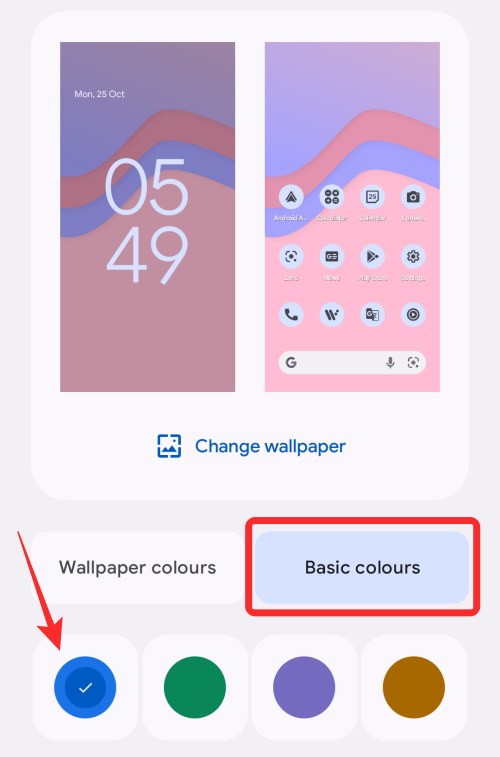
Hvordan endre aksentfargealternativer på Android 12
Hvis du ikke er fornøyd med aksentfargealternativene dine på Bakgrunns- og stilskjermen, er den eneste andre måten du kan finne alternative farger for temaikoner ved å endre bakgrunnen på Android 12. For å gjøre det, åpne Bakgrunns- og stilskjermen og trykk deretter på alternativet "Endre bakgrunn" nederst i forhåndsvisningsboksen.
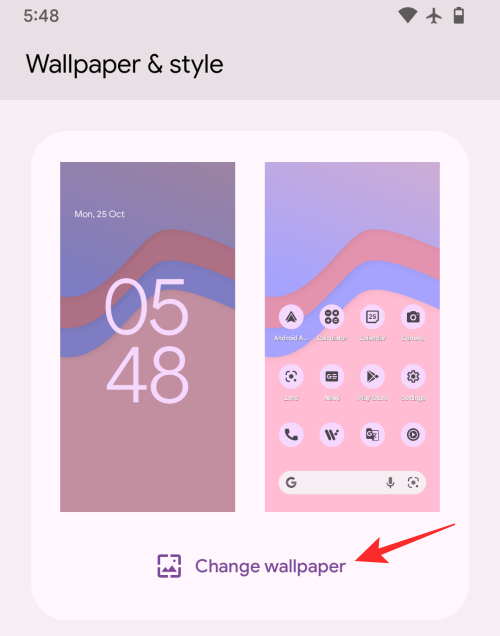
På neste skjerm kan du velge bakgrunnen du vil bruke fra standardalternativene.
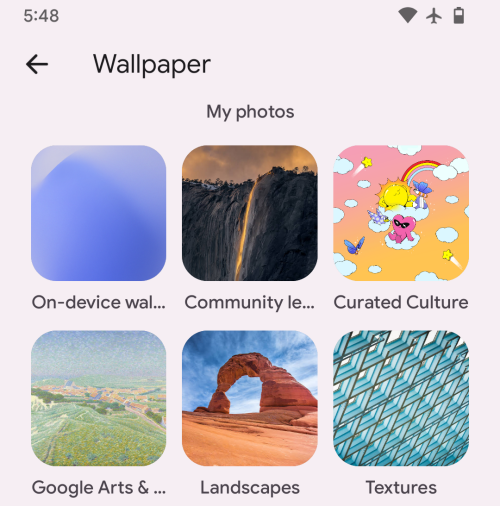
Når du endrer bakgrunnsbilde på Pixel, vil temaikoner bli brukt automatisk så lenge alternativet er aktivert på Bakgrunns- og stilskjermen.
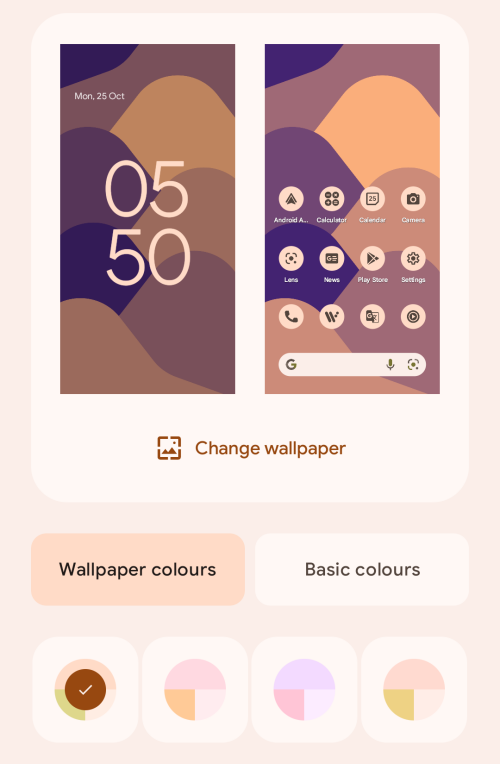
Aksentfarger vil også endres for alle andre bilder du bruker som bakgrunn, og er ikke bare begrenset til bakgrunnene som er tilgjengelige på Bakgrunns- og stilskjermen på Android 12.
Hva annet kan du tema med Material You på Android 12
Utenfor temaikoner bruker Android 12 sin Material You-temamotor på andre deler av systemet som varslingsskjerm, hurtiginnstillingsfliser, låseskjerm, Innstillinger, Innstillinger-menyikoner, widgets, brytere, innebygd tastatur (Gboard) og andre Google-apper installert på enheten din.
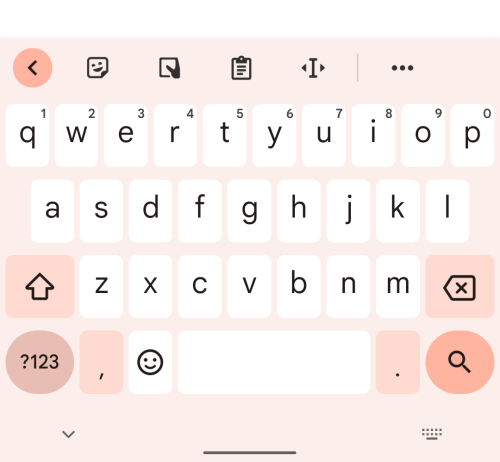
Det er noen andre små elementer inne i Android som også får et snev av Material You-tweaks. Disse inkluderer mediespilleren i varslingsskjermen, Google-logoen i søkefeltet, volumglidebryteren, aksentmeny for app-snarveier, systemomfattende mørk modus, Discover-side på startskjermen og mer.
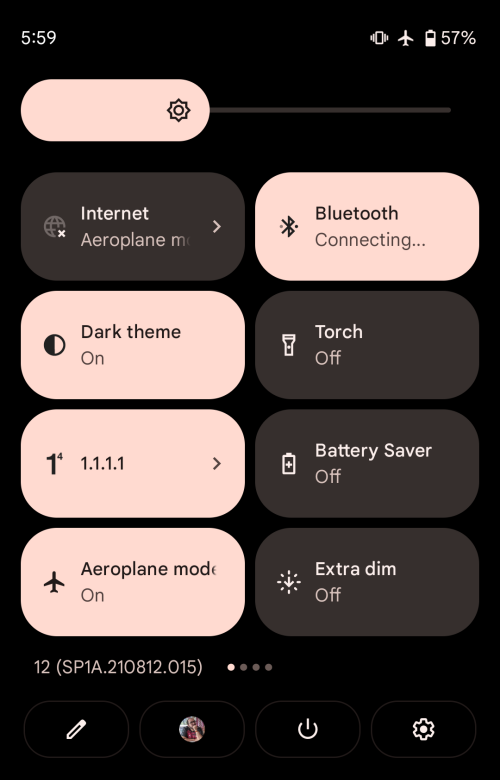
I tillegg til endringer i systemets brukergrensesnitt og Google-apper, kan du også se at Material You-temaet blir brukt på app-grensesnitt laget av tredjepartsutviklere. Apper som støtter materiale Du vil ha en lysere UI-bakgrunn øverst/nederst med mørk tekst og veksler som standard. Grensesnittet vil bytte til en mørkere nyanse av bakgrunnsfargen med lyse ikoner og tekstelementer.
Det er alt du trenger å vite om temaikoner på Android 12.
I SLEKT
Etter at du har rootet Android-telefonen din, har du full systemtilgang og kan kjøre mange typer apper som krever root-tilgang.
Knappene på Android-telefonen din er ikke bare til for å justere volumet eller vekke skjermen. Med noen få enkle justeringer kan de bli snarveier for å ta et raskt bilde, hoppe over sanger, starte apper eller til og med aktivere nødfunksjoner.
Hvis du har glemt den bærbare datamaskinen på jobb og har en viktig rapport du må sende til sjefen din, hva bør du gjøre? Bruk smarttelefonen din. Enda mer sofistikert, gjør telefonen om til en datamaskin for å gjøre det enklere å multitaske.
Android 16 har låseskjerm-widgeter som du kan endre låseskjermen slik du vil, noe som gjør låseskjermen mye mer nyttig.
Android Bilde-i-bilde-modus hjelper deg med å krympe videoen og se den i bilde-i-bilde-modus, slik at du kan se videoen i et annet grensesnitt, slik at du kan gjøre andre ting.
Det blir enkelt å redigere videoer på Android takket være de beste videoredigeringsappene og -programvarene vi lister opp i denne artikkelen. Sørg for at du har vakre, magiske og stilige bilder du kan dele med venner på Facebook eller Instagram.
Android Debug Bridge (ADB) er et kraftig og allsidig verktøy som lar deg gjøre mange ting, som å finne logger, installere og avinstallere apper, overføre filer, rote og flashe tilpassede ROM-er og lage sikkerhetskopier av enheter.
Med autoklikk-applikasjoner trenger du ikke å gjøre mye når du spiller spill, bruker apper eller bruker oppgaver som er tilgjengelige på enheten.
Selv om det ikke finnes noen magisk løsning, kan små endringer i hvordan du lader, bruker og oppbevarer enheten din utgjøre en stor forskjell i å redusere batterislitasjen.
Telefonen mange elsker akkurat nå er OnePlus 13, fordi den i tillegg til overlegen maskinvare også har en funksjon som har eksistert i flere tiår: infrarødsensoren (IR Blaster).







